iPhoneでホーム画面の壁紙設定を変更していないはずなのに、壁紙が勝手に切り替わってしまうことはないでしょうか?
iPhoneには壁紙を自動的に変更できる機能があり、自分が知らない間に設定してしまっているかもしれません。
本記事では、iPhoneのホーム画面に設定している壁紙が勝手に変わってしまう原因と対処法を解説します。お困りの方は、ぜひ参考に対処してみてください。
目次
iPhoneのホーム画面の壁紙が勝手に切り替わる原因と対処法
iPhoneのホーム画面の壁紙が勝手に変わる時に考えられる主な原因は下記の通りです。
<主な原因>
- ロック画面を切り替えた
- 壁紙設定を写真シャッフルにしている
- ホーム画面の壁紙が自動的に変わる設定をしている
- iPhoneに不具合が発生している
それぞれの詳しい内容と対処法を見ていきましょう。
※動作確認環境:iPhone 13 Pro(iOS16.0.2)
iOS16~:ロック画面を切り替えた時
iOS16ではロック画面を複数作成し、切り替えられるようになっていることが関係します。
この機能は、ロック画面とホーム画面がセットになっており、ロック画面①に切り替えるとホーム画面①に切り替わる仕組みになっています。
そのため、ロック画面を切り替えたことにより、一緒にホーム画面も変わるため、何もしていないはずなのにホーム画面が勝手に変わったと勘違いする可能性があります。
<iPhoneのロック画面の切り替え方法>
- ロック画面で【何もない部分】を長押しします。
- 横にスワイプして、作成済みのロック画面を選択できます。
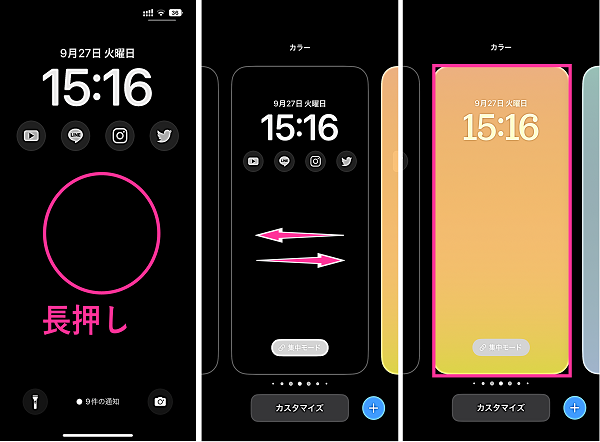
ホーム画面は切り替えたくない場合は、全てのロック画面の壁紙を同じものにしておく必要があります。
iOS16~:写真シャッフル
ホーム画面が勝手に切り替わる場合は、写真シャッフルの設定が影響していないか確認してみましょう。
iOS16以上のiPhoneでは、ロック画面の壁紙設定を「写真シャッフル」にしておくと、自動的に壁紙を切り替えることができます。切り替わる頻度は、「タップ時」「ロック時」「1時間ごと」「毎日」から選ぶことができます。
ホーム画面の壁紙設定をロック画面に連動するようにしておくと、ロック画面の壁紙が切り替わるタイミングでホーム画面の壁紙も変わります。
ロック画面は写真シャッフルにして、ホーム画面の壁紙は固定したい場合は、ホーム画面の壁紙のみを別で設定しておきましょう。
ホーム画面の壁紙の設定方法は、こちらの記事「【iOS16】iPhoneのホーム画面だけ壁紙を変える方法!ぼやける場合の対処法」で紹介しています。
iOS14.3~:ホーム画面の壁紙を自動変更に設定している
iOS14.3以上の場合、ショートカットアプリを用いて、ホーム画面の壁紙を時間帯で自動的に変更したり、充電器に接続時に自動的に変更するように設定したりすることができます。
何もしていないのに壁紙が変わる場合は、ショートカットアプリで壁紙が自動変更するオートメーションが有効になっていないか確認してみましょう。
<ショートカットのオートメーションを確認する方法と無効にする方法>
- ショートカットアプリを開きます。
- 【オートメーション】をタップします。
- 壁紙が変わるオートメーションがある場合は、該当のオートメーションをタップします。
- 「このオートメーションを有効」のスイッチをオフにして、【完了】をタップします。
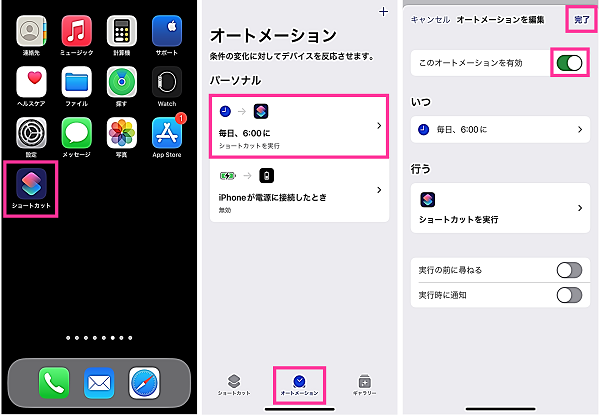
iPhoneの不具合
ロック画面の変更や壁紙の自動変更の設定をしていないにも関わらず、ホーム画面の壁紙が勝手に変わる場合は、iPhoneで不具合が発生しているかもしれません。
この不具合が一時的なものであれば、iPhoneを再起動することにより解消される可能性があります。
<iPhoneを再起動する>
- iPhoneの本体側面にある【サイドボタン】と【音量を下げるボタン(もしくは、音量を上げるボタン)】を電源メニューが表示するまで同時に長押します。
- 【電源アイコン】を右向きにスワイプします。
- 電源が切れたら【サイドボタン】を長押しして、電源を入れます。




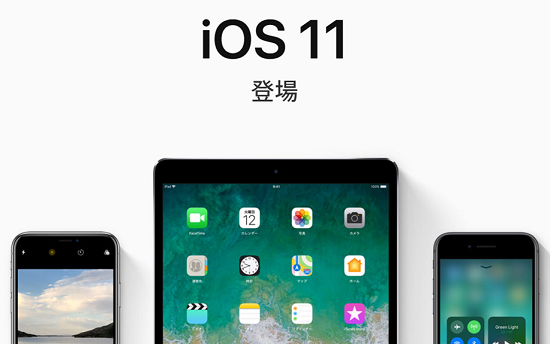
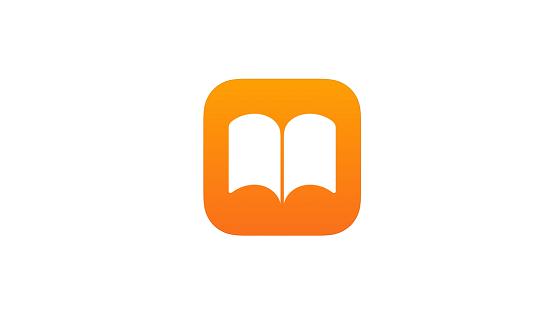
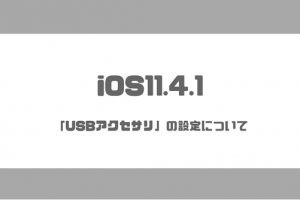

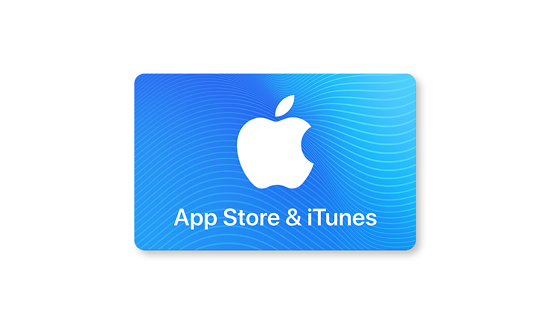







コメントを残す